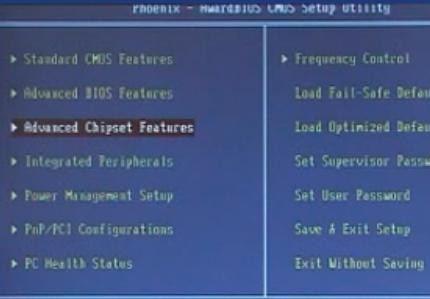
电脑系统安装与教学视频
- 视频类别:电脑软件
- 上传时间:2013-04-11 11:56:54
- 观看次数:20163
视频介绍
这部电脑系统安装与教学辅导视频希望能够给你在电脑安装方面带来帮助。由于目前的软件都涉及许多文件和子目录,所以一般都提供安装程序帮助用户自动化地安装全部文件,一般标准的安装程序均起名Setup.exe或Install.exe。
1.准备好Windows XP Professional简体中文版安装光盘,并检查光驱是否支持自启动 2.可能的情况下,在运行安装程序前用磁盘扫描程序扫描所有硬盘检查硬盘错误并进行修复,否则安装程序运行时如检查到有硬盘错误即会很麻烦。
3.用纸张记录安装文件的产品密匙(安装序列号)。
4.可能的情况下,用驱动程序备份工具(如:驱动精灵)将原Windows XP下的所有驱动程序备份到硬盘上(如∶F:Drive)。最好能记下主板、网卡、显卡等主要硬件的型号及生产厂家,预先下载驱动程序备用。
5.如果你想在安装过程中格式化C盘或D盘(建议安装过程中格式化C盘),请备份C盘或D盘有用的数据。
正常的安装XP系统一般都要用到安装光盘, 这就要电脑要有光驱,如果你的电脑没有光驱,可不可以用U盘安装XP系统呢? 其实用优盘也可以方便快速的安装操作系统,用U盘安装系统的方法:
1.先准备好U盘和XP系统
这些东西都要先准备好,在安装系统前,需要准备
好一些东西。一个是操作系统的镜像,另一个就是能启动的U盘。下面我们就来讲解怎么安装deepin版的XP系统。
注:读懂本文需要了解安装操作系统的一些基础知识。
2.制作一个U盘的WinPE系统
U盘WINPE系统制作, 跟我们以前的方法是一样的. 先到网上去下载一个叫“老毛桃WinPE”的工具到硬盘里,再把U盘接在电脑上,然后按下面的步骤一步步来就可以制作一个能启动的U盘了。
注意: 在“设备”里有两个可以选择的设备,有硬盘,也有U盘。这里一定要选对U盘而不要选择硬盘,从大小就能分出来哪个是U盘。笔者的U盘是2G的,所以应该选择(hd1)[1898M]。下面的“选项”部分可以不用管,默认不勾选任何参数就行。确认好以上步骤后,点“安装”然后进行下一步。
3.设置U盘启动电脑
以往用光盘装系统,必须调整启动项为光驱启动,这里要通过修改bios,让电脑从U盘启动,不同电脑不同版本的bios有不同的设置方法,系统安装的BIOS设置都有介绍,不过都大同小异,目的就是让电脑的第一启动项变为U盘启动。
4.用U盘安装XP系统
这样用U盘启动电脑后,会要求你输入启动U盘的密码,也就是前文在制作这个启动U盘时设置的密码。当你输入正确的密码后,即可看到一个选择菜单,选择“WinPEBy:MAOTAO”,就是从U盘启动了。
然后就会进入一个运行在U盘上(不是运行在电脑的硬盘上)的迷你操作系统WinPE,这相当一个迷你的XP系统 ,它具备很多类似XP的功能,有了它我们就可以对电脑随心所欲了。
播放地址
电脑系统安装与教学视频
BIOS设置引言
Load Fail Safe Defaults设置
Load Optimizied Defaults设置
Set Supervisor Password设置
Set User Password设置
Save Exit Setup设置
Exit Without Saving设置
Standard CMOS Features设置
Advanced BIOS Features设置
Advanced Chipset Features设置
Integrated Peripherals设置
Power Management Setup设置
PNP PCI Configurations设置
PC Health Status设置
Frequency Control设置
Ghost备份还原
Linux系统的安装
Windows Server 2003系统安装
Windows XP系统安装
硬盘分区与格式化
虚拟机安装与使用